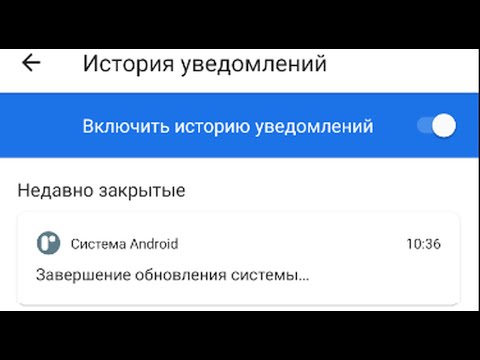Как обновить прошивку Xbox One Controller в Windows 10
Если вы используете Windows 10, этот процесс довольно прост - хотя вам придется уйти с пути, чтобы обновить прошивку контроллера.
Сначала откройте приложение Store, входящее в состав Windows 10. Найдите «Xbox Accessories» и установите приложение Xbox Accessories, созданное Microsoft. Это отдельно от основного приложения «Xbox», включенного в Windows 10.

- Если вы используете более новый контроллер Xbox One, выпущенный после июня 2015 года, с встроенным 3,5-мм аудиопортом или гнездом для наушников, вы можете подключить его по беспроводной сети с помощью беспроводного адаптера Xbox One или подключить его с помощью USB-кабеля.
- Если вы используете старый контроллер Xbox One без встроенного аудио порта, вам необходимо подключить его к компьютеру с помощью прилагаемого USB-кабеля. Windows не может обновлять прошивку без проводов.
- Если вы используете еще более новый контроллер Xbox One - модели, которые используют Bluetooth, и были запущены вместе с Xbox One S, вы не можете обновить прошивку по беспроводному соединению Bluetooth. Вам нужно будет подключить его к компьютеру через USB-кабель или беспроводной адаптер Xbox One.
Если вы используете беспроводной контроллер, обязательно включите его, долго нажимая кнопку «Xbox» на контроллере.
При обновлении прошивки вы увидите кнопку «Обновить». Нажмите или коснитесь его, и приложение установит обновленную прошивку.

Вы не можете обновить прошивку Xbox One Controller в Windows 7 или 8
К сожалению, приложение Xbox Accessories доступно только для Windows 10. Microsoft не предоставляет возможности обновления прошивки контроллера Xbox One в Windows 7 или 8.
Чтобы обновить прошивку контроллера Xbox One, вам необходимо подключить контроллер Xbox One к консоли Windows 10 PC или Xbox One. Если у вас есть ПК с Windows 10 или Xbox One или просто знаете кого-то, кто это делает, это лучший выбор для обновления прошивки.
На ПК с Windows 10 вы можете просто подключить контроллер Xbox One к компьютеру и обновить его с помощью приложения Xbox Accessories, как описано выше.
На Xbox One вы можете подключить контроллер Xbox One к Xbox One с помощью прилагаемого USB-кабеля. Обновление может начаться автоматически. Если это не так, выберите «Все настройки»> «Устройства и устройства»> «Устройства и аксессуары» и выберите контроллер. Если обновление доступно, выберите кнопку «Обновить». Если обновление не доступно, на экране информации о контроллере вы увидите сообщение «Нет обновления доступно».

Microsoft также может выпускать автономный инструмент обновления прошивки для старых версий Windows, но это не похоже на то, что Microsoft сосредоточится на Windows 10.